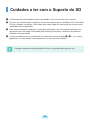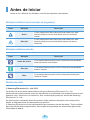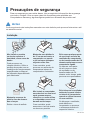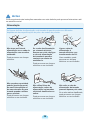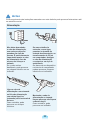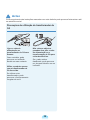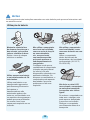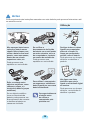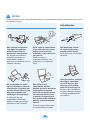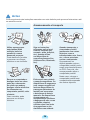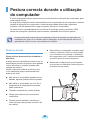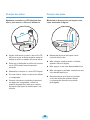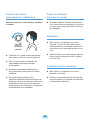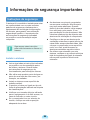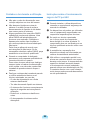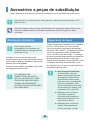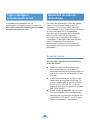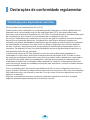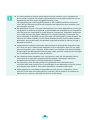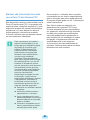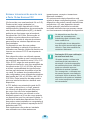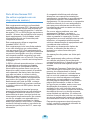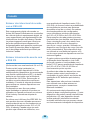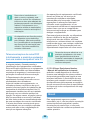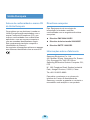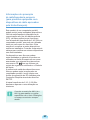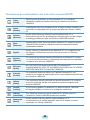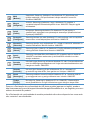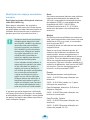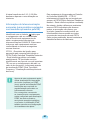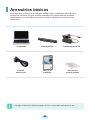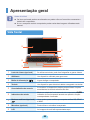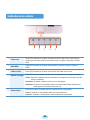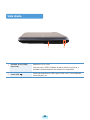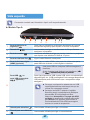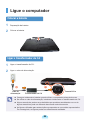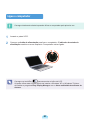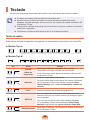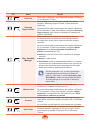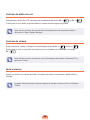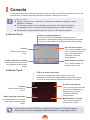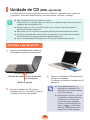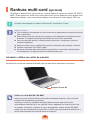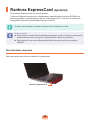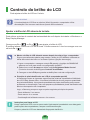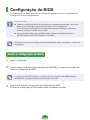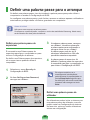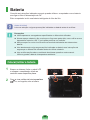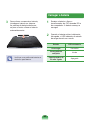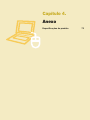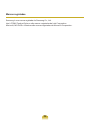Samsung NP-P528I Manual do usuário
- Categoria
- Cadernos
- Tipo
- Manual do usuário
Este manual também é adequado para

Manual do utilizador
SAMSUNG P528/R528/R578/R728/R778
A página está carregando...

3
Índice
Capítulo 1. Introdução
Cuidados a ter com o Suporte do SO 6
Antes de iniciar 7
Precauções de segurança 9
Postura correcta durante a utilização
do computador 21
Informações de segurança importantes 24
Acessórios e peças de substituição 26
Declarações de conformidade
regulamentar 28
Informação do simbolo WEEE 42
Acessórios básicos 43
Apresentação geral 44
Vista frontal 44
Indicadores de estado 45
Vista direita 46
Vista esquerda 47
Vista posterior 49
Vista da parte inferior 49
Ligue o computador 50
Colocar a bateria 50
Ligar o transformador de CA 50
Ligue o computador 51
Capítulo 2. Utilizar o computador
Teclado 54
Consola 57
Unidade de CD (ODD, opcional) 58
Introduzir e ejectar um CD 58
Ranhura multi-card (opcional) 59
Ranhura ExpressCard (opcional) 60
Capítulo 3. Denições e
actualização
Controlo do brilho do LCD 62
Conguração do BIOS 63
Aceder à Conguração do BIOS 63
Denir uma palavra-passe para o
arranque 64
Actualizar a memória 66
Bateria 68
Colocar/retirar a bateria 68
Carregar a bateria 69
Capítulo 4. Anexo
Especicações do produto 72
A página está carregando...

5
Capítulo 1.
Introdução
Índice 3
Cuidados a ter com o Suporte do SO 6
Antes de iniciar 7
Precauções de segurança 9
Postura correcta durante a utilização do
computador 21
Informações de segurança importantes 24
Acessórios e peças de substituição 26
Declarações de conformidade
regulamentar 28
Informação do simbolo WEEE 42
Acessórios básicos 43
Apresentação geral 44
Vista frontal 44
Indicadores de estado 45
Vista direita 46
Vista esquerda 47
Vista posterior 49
Vista da parte inferior 49
Ligue o computador 50
Colocar a bateria 50
Ligar o transformador de CA 50
Ligue o computador 51

6
Cuidados a ter com o Suporte do SO
z O Windows não está instalado neste computador, nem é fornecido com o mesmo.
x Por isso, os clientes devem adquirir a licença de software para o Windows XP ou Windows
7/Vista e instalar o software. Não instale uma cópia ilegal ou uma cópia que já tenha sido
instalada noutro computador.
c Para os processos de instalação e quaisquer problemas com os sistemas operativos ou
aplicações que não sejam fornecidas pela Samsung Computer, contacte a empresa de
software correspondente.
v A empresa não fornece a substituição ou reembolso devido à razão x, c e, se o nosso
engenheiro o visitar devido a este problema, um serviço será cobrado.
Carregue totalmente a bateria quando utilizar o computador pela primeira vez.

7
Antes de iniciar
Antes de ler o Manual do utilizador, consulte as seguintes informações.
Notações relativas às precauções de segurança
Ícone Notação Descrição
Aviso
O não seguimento das instruções marcadas com este
símbolo pode provocar ferimentos e/ou um acidente
mortal.
Atenção
O não seguimento das instruções marcadas com este
símbolo pode provocar ferimentos ligeiros ou danos
materiais.
Notações relativas ao texto
Ícone Notação Descrição
Antes de iniciar
O conteúdo desta secção inclui informações necessárias
antes de utilizar uma função.
Atenção
O conteúdo desta secção inclui informações necessárias
sobre a função.
Nota
O conteúdo desta secção inclui informações úteis para
utilizar a função.
Direitos de autor
©
Samsung Electronics Co., Ltd. 2010
Os direitos de autor deste manual são pertença da Samsung Electronics Co., Ltd.
Nenhuma parte deste manual pode ser reproduzida ou transmitida, sob qualquer forma ou por
qualquer meio, electrónico ou mecânico, sem a autorização prévia por escrito da Samsung
Electronics Co., Ltd.
As informações constantes deste documento estão sujeitas a alterações sem aviso prévio
devido a melhoramentos do desempenho do produto.
A Samsung Electronics não se responsabiliza por quaisquer perdas de dados. Tenha cuidado
para não perder dados importantes e faça cópias de segurança dos seus dados para evitar
tais perdas de dados.

8
Padrões de representação da capacidade do produto
Representação da capacidade do HDD
A capacidade do dispositivo de armazenamento (HDD, SSD) do fabricante é calculada
partindo do pressuposto de que 1 KB = 1000 bytes.
No entanto, o sistema operativo (Windows) calcula a capacidade do dispositivo de
armazenamento partindo do pressuposto de que 1 KB = 1024 bytes e, portanto, a
representação da capacidade do HDD no Windows é inferior à capacidade real devido à
diferença de cálculos da capacidade.
(por exemplo, para um HDD de 80 GB, o Windows representa a capacidade como 74,5 GB, 80
x 1000 x 1000 x 1000 bytes/(1024 x 1024 x 1024)bytes = 74,505 GB)
Além disso, a representação da capacidade no Windows pode ser inferior, porque alguns
programas, como o Recovery Solution, podem estar situados numa área oculta do HDD.
Representação da capacidade de memória
A capacidade de memória indicada no Windows é inferior à capacidade de memória real.
Isto deve-se ao facto de o BIOS ou de um adaptador de vídeo utilizar uma parte da memória
ou de necessitar dela para outros ns.
(por exemplo, se tiver uma memória de 1 GB (= 1024 MB) instalada, o Windows pode indicar
uma capacidade igual ou inferior a 1022 MB)

9
Instalação
Não instale o produto
em locais expostos à
humidade, como casas de
banho.
Pode provocar um
choque eléctrico. Utilize o
produto de acordo com as
condições de funcionamento
especicadas no Manual
do utilizador disponibilizado
pelo fabricante.
Mantenha os sacos de
plástico fora do alcance
das crianças.
Existe o risco de asxia.
Mantenha uma distância
de 15 cm ou mais entre o
computador e a parede
e não coloque quaisquer
objectos entre eles.
Caso contrário, pode
provocar um aumento da
temperatura interna do
computador e ferimentos.
Não instale o computador
num desnível ou num local
onde possam ocorrer
vibrações, ou evite utilizar
o computador nesse local
durante muito tempo.
Caso contrário, pode
aumentar o risco de avaria
ou danos no produto.
Evite expor qualquer parte
do seu corpo ao calor do
ventilador do computador
ou do transformador de CA
durante muito tempo com o
computador ligado.
Se expuser uma parte
do seu corpo ao calor
do ventilador ou do
transformador de CA
durante muito tempo, pode
provocar uma queimadura.
Evite bloquear o ventilador
existente na parte inferior
ou lateral do computador
quando o utilizar na cama
ou num colchão.
Se bloquear o ventilador,
pode danicar o
computador ou provocar
o sobreaquecimento do
respectivo interior.
Precauções de segurança
Para sua segurança e para evitar danos, leia as seguintes informações de segurança
com todo o cuidado. Uma vez que estas são frequentemente aplicadas aos
Computadores Samsung, algumas guras podem ser diferentes do produto real.
Aviso
O não seguimento das instruções marcadas com este símbolo pode provocar ferimentos e até
um acidente mortal.
NP Ver 2.3

10
Alimentação
As guras da cha de alimentação e da tomada de parede podem ser diferentes
dependendo das especicações do país e do modelo do produto.
Não toque na cha de
alimentação ou no cabo de
alimentação com as mãos
molhadas.
Pode provocar um choque
eléctrico.
Não exceda a capacidade
padrão (tensão/corrente)
de uma cha múltipla ou
de uma extensão de uma
tomada quando a utilizar
para o produto.
Pode provocar um choque
eléctrico ou um incêndio.
Se o cabo de alimentação
ou a tomada eléctrica
zerem um ruído, desligue
o cabo de alimentação
da tomada de parede e
contacte um centro de
assistência.
Pode provocar um choque
eléctrico ou um incêndio.
Não utilize chas de
alimentação, cabos de
alimentação ou tomadas
eléctricas danicados ou
soltos.
Pode provocar um choque
eléctrico ou um incêndio.
Ligue o cabo de
alimentação à
tomada eléctrica e ao
transformador de CA.
Caso contrário, pode
provocar um choque
eléctrico ou um incêndio.
Não retire o cabo de
alimentação da tomada
puxando apenas pelo cabo.
Se o cabo estiver danicado,
pode provocar um choque
eléctrico ou um incêndio.
Aviso
O não seguimento das instruções marcadas com este símbolo pode provocar ferimentos e até
um acidente mortal.

11
Se uma substância
estranha, como água,
penetrar na tomada de
entrada da alimentação, no
transformador de CA ou
no computador, desligue
o cabo de alimentação
e contacte o serviço de
assistência.
Os danos de um dispositivo
no interior do computador
podem provocar choques
eléctricos ou incêndios.
Mantenha o cabo de
alimentação ou tomada
limpos para que não quem
cobertos de pó.
Caso contrário, pode
provocar um incêndio.
Não dobre demasiado
o cabo de alimentação,
nem coloque objectos
pesados em cima do
mesmo. É particularmente
importante manter o cabo
de alimentação fora do
alcance de crianças e
animais.
Se o cabo estiver
danicado, pode provocar
um choque eléctrico ou um
incêndio.
Ligue o cabo de
alimentação a uma tomada
ou cha de alimentação
com várias ligações
(extensão) com um terminal
de terra.
Caso contrário, pode
provocar um choque
eléctrico.
Alimentação
Aviso
O não seguimento das instruções marcadas com este símbolo pode provocar ferimentos e até
um acidente mortal.

12
Não coloque objectos
pesados nem pise o cabo
de alimentação ou o
transformador de CA para
evitar danicá-los.
Se o cabo estiver
danicado, pode provocar
um choque eléctrico ou um
incêndio.
Ligue o cabo de
alimentação ao
transformador de CA com
rmeza.
Caso contrário, pode
provocar um incêndio
devido ao mau contacto.
Utilize o produto apenas
com o transformador de
CA fornecido.
Se utilizar outro
transformador, pode
provocar o funcionamento
irregular do ecrã.
Precauções de utilização do transformador de
CA
Aviso
O não seguimento das instruções marcadas com este símbolo pode provocar ferimentos e até
um acidente mortal.

13
Utilização da bateria
Mantenha a bateria fora
do alcance das crianças e
dos animais, pois podem
colocar a bateria na boca.
Existe o risco de choque
eléctrico ou asxia.
Utilize apenas uma bateria
e um transformador de CA
autorizados.
Utilize uma bateria e um
transformador aprovados
pela Samsung Electronics.
As baterias e
transformadores não
autorizados podem não
estar em conformidade com
os requisitos de segurança e
podem provocar problemas
ou avarias, bem como
causar uma explosão ou um
incêndio.
Não utilize o computador
num local mal ventilado,
como no meio de lençóis
ou numa almofada,
etc., nem em locais
com soalho aquecido,
pois pode provocar o
sobreaquecimento do
computador.
Certique-se de que os
ventiladores do computador
(situados na parte lateral
ou inferior) não são
bloqueados, sobretudo nos
ambientes referidos. Se
bloquear os ventiladores, o
computador pode aquecer
demasiado e provocar
problemas ou até uma
explosão.
Não utilize o computador
num local húmido, como
uma casa de banho ou uma
sauna.
Utilize o computador
dentro do intervalo de
temperatura e de humidade
recomendado (10~32 ºC,
20~80% HR).
Não feche o painel LCD
nem coloque o computador
na mala para transportá-
lo enquanto este estiver
ligado.
Se colocar o computador na
mala sem o desligar, este
pode aquecer demasiado
e provocar um incêndio.
Desligue o computador
correctamente antes de o
transportar
Peças
autorizadas
Desligar
Aviso
O não seguimento das instruções marcadas com este símbolo pode provocar ferimentos e até
um acidente mortal.

14
Desligue todos os cabos
ligados ao computador
antes de o limpar. Se
limpar um computador
portátil, retire a bateria.
Pode provocar um choque
eléctrico ou danicar o
produto.
Não ligue uma linha
telefónica que esteja
ligada a um telefone digital
ao modem.
Pode provocar um choque
eléctrico, um incêndio ou
danicar o produto.
Utilização
Se vericar o
derramamento de líquido
da bateria ou se esta exalar
um odor estranho, retire-a
do computador e contacte
um centro de assistência.
Pode provocar uma
explosão ou um incêndio.
Para utilizar o computador
em segurança, substitua a
bateria gasta por uma nova
bateria autorizada.
Carregue totalmente
a bateria antes
de utilizar o
computador pela
primeira vez.
Não aqueça a bateria nem
coloque a bateria numa
chama. Não coloque nem
utilize a bateria num local
quente, como uma sauna,
dentro de um veículo
exposto ao calor, etc.
Pode provocar uma
explosão ou um incêndio.
Evite o contacto entre
objectos metálicos, como
chaves ou clipes, e o
terminal da bateria (peças
metálicas).
Se um objecto metálico
tocar nos terminais da
bateria, pode provocar um
uxo excessivo de corrente
e danicar a bateria ou
causar um incêndio.
Aviso
O não seguimento das instruções marcadas com este símbolo pode provocar ferimentos e até
um acidente mortal.

15
Evite expor o computador
à luz solar directa se este
estiver num local mal
ventilado, como dentro de
um veículo.
Pode provocar o
sobreaquecimento, um
incêndio ou o respectivo
furto.
Não utilize o seu
computador portátil
durante períodos de tempo
prolongados enquanto
parte do seu corpo estiver
em contacto directo com
o mesmo. A temperatura
do produto pode aumentar
durante o funcionamento
normal.
Pode provocar ferimentos
ou queimaduras de pele.
Não desmonte a fonte
de alimentação nem o
transformador de CA.
Pode provocar um choque
eléctrico.
Quando remover a bateria
do relógio, mantenha-
a fora do alcance das
crianças, pois podem
tocar-lhe e/ou engoli-la.
Existe o risco de asxia.
Se uma criança a engolir,
contacte imediatamente
um médico.
Actualizações
Não coloque recipientes
com água ou produtos
químicos em cima ou
próximo do computador.
Se a água ou produtos
químicos entrarem no
computador, podem
provocar um incêndio ou um
choque eléctrico.
Se computador se partir
ou cair, desligue o cabo da
alimentação e contacte um
serviço de assistência para
que seja realizada uma
vericação de segurança.
A utilização de um
computador danicado
pode provocar um choque
eléctrico ou um incêndio.
Aviso
O não seguimento das instruções marcadas com este símbolo pode provocar ferimentos e até
um acidente mortal.

16
Quando transportar o
computador portátil
juntamente com outros
objectos, como o
transformador, rato, livros,
etc., não os pressione
contra o computador.
Se pressionar um
objecto pesado contra o
computador portátil, pode
surgir uma mancha branca
no LCD. Como tal, não
exerça pressão sobre o
computador portátil.
Neste caso, coloque o
computador portátil num
compartimento separado
dos outros objectos.
Utilize apenas peças
autorizadas (cha
múltipla, bateria e
memória) e nunca
desmonte as peças.
Pode danicar o produto
e provocar um choque
eléctrico ou um incêndio.
Encerre o computador e
desligue todos os cabos
antes de o desmontar.
Se existir um modem,
desligue a linha telefónica.
Se desmontar um
computador portátil, retire
a bateria.
Caso contrário, pode
provocar um choque
eléctrico.
Armazenamento e transporte
Siga as instruções
relevantes para o local
onde se encontra (por
exemplo, avião, hospital,
etc.) quando utilizar
um dispositivo de
comunicações sem os
(LAN sem os, Bluetooth,
etc.).
Evite expor uma unidade
a campos magnéticos. Os
dispositivos de segurança
com campos magnéticos
incluem dispositivos de
passagem (detectores de
metais) nos aeroportos
e detectores de metais
manuais. Os dispositivos
de segurança nos
aeroportos que vericam
a bagagem de mão, como
os tapetes rolantes,
utilizam raios X ao invés
de magnetismo e não
danicam uma unidade.
Aviso
O não seguimento das instruções marcadas com este símbolo pode provocar ferimentos e até
um acidente mortal.

17
Atenção
O não seguimento das instruções marcadas com este símbolo pode provocar ferimentos ligeiros ou
danos no produto.
Utilização da bateria
Elimine as baterias gastas
de forma adequada.
Pode provocar um
incêndio ou uma
explosão.
O método de eliminação
de baterias pode ser
diferente consoante o
país ou região onde se
encontra. Elimine as
baterias usadas de forma
adequada.
Não deixe cair nem
desmonte a bateria e não a
coloque dentro de água.
Pode provocar ferimentos,
um incêndio ou uma
explosão.
Utilize apenas baterias
autorizadas pela Samsung
Electronics.
Caso contrário, pode
provocar uma explosão.
Evite o contacto com
objectos metálicos, como
as chaves do carro ou
clipes, quando guardar ou
transportar uma bateria.
O contacto com metais
pode provocar corrente
excessiva, bem como um
aumento da temperatura e
pode danicar a bateria ou
provocar um incêndio.
Carregue a bateria de
acordo com as instruções
do manual.
Caso contrário, pode
provocar uma explosão ou
um incêndio devido aos
danos no produto.
Não aqueça a bateria nem
a exponha ao calor (por
exemplo, no interior de um
veículo durante o Verão).
Pode provocar uma
explosão ou um incêndio.
Não bloqueie as portas
(orifícios), ventiladores,
etc. do produto, nem
introduza quaisquer
objectos nos mesmos.
Os danos de um
componente no interior
do computador podem
provocar um choque
eléctrico ou um incêndio.
Se utilizar o computador
na posição lateral,
coloque-o de forma a que
os ventiladores quem
voltados para cima.
Caso contrário, pode
provocar o aumento
da temperatura interna
do computador e
consequentes avarias ou
paragem.
Não coloque objectos
pesados sobre o produto.
Pode provocar problemas
no computador. Além
disso, o objecto pode cair
e causar ferimentos ou
danicar o computador.
Instalação

18
Utilização
Não coloque velas, charutos
acesos, etc. em cima do
produto.
Pode provocar um incêndio.
Utilize uma tomada de
parede ou uma cha
múltipla com ligação à
terra.
Caso contrário, pode
provocar um choque
eléctrico.
Depois de reparar o
produto, a segurança deste
deve ser testada por um
técnico de assistência.
Os Centros de reparação
autorizados da Samsung
realizam as vericações
de segurança após a
reparação. Se utilizar um
produto reparado sem testar
a respectiva segurança,
pode provocar um choque
eléctrico ou um incêndio.
Em caso de trovoada,
desligue imediatamente o
sistema, retire o cabo de
alimentação da tomada de
parede e a linha telefónica
do modem. Não utilize um
modem nem um telefone.
Pode provocar um choque
eléctrico ou um incêndio.
Não utilize o computador
nem o transformador de CA
no colo nem em superfícies
instáveis.
Se a temperatura do
computador aumentar, pode
queimar-se.
Ligue apenas dispositivos
permitidos aos conectores
ou portas do computador.
Caso contrário, pode
provocar um choque
eléctrico e um incêndio.
Antes de fechar o painel
LCD, verique se o
computador portátil está
desligado.
A temperatura pode
aumentar e provocar o
sobreaquecimento e a
deformação do produto.
Não carregue no botão de
ejecção enquanto a unidade
de disquetes/CD-ROM
estiver em utilização.
Pode perder dados e o
disco pode ser ejectado de
forma repentina e provocar
ferimentos.
Tenha cuidado para não
deixar cair o produto
quando estiver a utilizá-lo.
Pode provocar ferimentos ou
a perda de dados.
Não coloque a antena em
contacto com instalações
eléctricas, como uma
tomada eléctrica.
Pode provocar um choque
eléctrico.
Quando manusear peças
do computador, siga as
instruções do manual
fornecido com as mesmas.
Caso contrário, pode
danicar o produto.
Se o computador produzir
fumo, ou se sentir um cheiro
a queimado, desligue a cha
de alimentação da tomada
de parede e contacte um
centro de assistência. Se
o seu computador for um
computador portátil, retire
a bateria.
Pode provocar um incêndio.
Não utilize CD/disquetes
danicados ou
modicados.
Pode danicar o produto ou
provocar ferimentos.
Não introduza os dedos na
ranhura da placa para PC.
Pode provocar ferimentos ou
um choque eléctrico.
Atenção
O não seguimento das instruções marcadas com este símbolo pode provocar ferimentos ligeiros ou
danos no produto.

19
Actualizações
Tenha cuidado ao tocar nas
peças do produto.
O dispositivo pode car
danicado ou o utilizador
pode sofrer ferimentos.
Tenha cuidado para não
lançar nem deixar cair uma
peça ou dispositivo do
computador.
Pode provocar ferimentos
ou danicar o produto.
Feche a tampa do
computador antes de ligar
a alimentação depois de
voltar a montá-lo.
Se o seu corpo entrar em
contacto com uma peça
interna, existe o risco de
choque eléctrico.
Utilize apenas peças
autorizadas pela Samsung
Electronics.
Caso contrário, pode
provocar um incêndio ou
danicar o produto.
Não desmonte nem repare
o produto você mesmo.
Pode provocar um choque
eléctrico ou um incêndio.
Utilize uma solução para
limpeza de computadores
recomendada para limpar
o produto e utilize-o
apenas quando estiver
completamente seco.
Caso contrário, pode
provocar um choque
eléctrico ou um incêndio.
Quando o disco estiver
em movimento, não deve
recorrer ao método de
ejecção de emergência
de discos utilizando um
clipe. Utilize este método
apenas quando a Unidade
de disco óptico estiver
parada.
Pode provocar ferimentos.
Não aproxime o rosto do
tabuleiro da Unidade de
disco óptico quando esta
estiver em funcionamento.
Se o disco for ejectado
repentinamente, podem
ocorrer ferimentos.
Verique se os CD têm
fendas ou se estão
danicados antes de os
utilizar.
Pode danicar o disco e
causar perturbações no
dispositivo e ferimentos ao
utilizador.
Para ligar um dispositivo
que não seja fabricado nem
autorizado pela Samsung
Electronics, consulte o seu
centro de assistência antes
de o fazer.
Pode danicar o produto.
Atenção
O não seguimento das instruções marcadas com este símbolo pode provocar ferimentos ligeiros ou
danos no produto.

20
Cuidados a ter para evitar a perda de dados
(gestão do disco rígido)
Tenha cuidado para não danicar os dados da unidade de
disco rígido.
As unidades de disco rígido são muito sensíveis aos
impactos externos e estes podem provocar perda de
dados na superfície do disco.
Tenha um cuidado especial, pois a deslocação de um
computador ou um impacto no computador quando este
é ligado pode danicar os dados da unidade de disco
rígido.
A empresa não se responsabiliza pela perda de
quaisquer dados causada pela utilização inadequada
por parte do cliente ou por condições ambientais
adversas.
Causas que podem danicar os dados de uma unidade de
disco rígido e o próprio disco rígido.
Podem perder-se dados se for aplicado um impacto
externo ao disco durante a montagem ou desmontagem
do computador.
Podem perder-se dados se o computador for desligado
ou reiniciado devido a uma falha de corrente enquanto a
unidade de disco rígido estiver a funcionar.
Os dados podem perder-se ou tornar-se irrecuperáveis
devido a uma infecção por vírus informáticos.
Podem perder-se dados se a alimentação for desligada
enquanto estiver a ser executado um programa.
A deslocação ou um impacto no computador enquanto
a unidade de disco rígido estiver a funcionar pode
danicar cheiros ou criar sectores danicados no disco
rígido.
Para evitar perdas de dados devido a danos na unidade
de disco rígido, faça cópias de segurança dos seus dados
com frequência.
Antes de deslocar o
produto, desligue a
alimentação e retire todos
os cabos ligados.
Pode danicar o produto
ou os utilizadores podem
tropeçar nos cabos.
Se não utilizar o
computador portátil
durante um período
prolongado, descarregue
a bateria e guarde-a em
separado.
A bateria será preservada
no seu melhor estado.
Não trabalhe com o
computador nem olhe
para ele enquanto conduz
um veículo.
Pode provocar um acidente
rodoviário. Concentre-se
na condução.
Armazenamento e
transporte
Atenção
O não seguimento das instruções marcadas com este símbolo pode provocar ferimentos ligeiros ou
danos no produto.

21
Postura correcta durante a utilização
do computador
É muito importante manter uma postura correcta durante a utilização do computador para
evitar danos físicos.
As seguintes instruções estão relacionadas com a manutenção de uma estrutura correcta
durante a utilização do computador e foram desenvolvidas através da engenharia
humana. Leia-as atentamente e siga-as quando utilizar um computador.
De outra forma, a probabilidade de ocorrência de lesão por esforço repetitivo (RSI)
devido às operações repetitivas pode aumentar, causando danos físicos graves.
As instruções deste manual foram concebidas de forma a poderem ser aplicadas aos
utilizadores em geral. Se o utilizador não for abrangido, as recomendações devem ser
aplicadas de acordo com as necessidades do utilizador.
Postura correcta
Ajuste a altura da secretária e da cadeira à
sua altura.
A altura deve ser ajustada de forma a que os
seus braços formem um ângulo recto quando
coloca as mãos no teclado, quando está
sentado na cadeira.
Ajuste a altura da cadeira de forma a que
o seu calcanhar esteja confortavelmente
assente no chão.
Não utilize o computador quando estiver
deitado, apenas quando estiver sentado.
Não utilize o computador no colo. Se a
temperatura do computador aumentar,
pode queimar-se.
Trabalhe mantendo as costas direitas.
Utilize uma cadeira com um encosto
confortável.
Quando estiver sentado, mantenha o
centro do peso das pernas nos pés, não
na cadeira.
Para utilizar o computador enquanto está
a falar ao telefone, utilize um auscultador
com microfone incorporado. A utilização
do computador com o telefone encostado
ao ombro provoca uma má postura.
Mantenha os objectos de uso frequente
a um alcance confortável (onde os possa
alcançar com as mãos).

22
Posição dos olhos
Mantenha o monitor ou LCD afastado dos
olhos, pelo menos, a 50 cm de distância.
50cm
Ajuste a altura do monitor e do ecrã LCD
de forma a que a altura da parte superior
esteja ao nível ou abaixo dos seus olhos.
Evite que a denição do brilho do monitor
ou do LCD esteja excessivamente
elevada.
Mantenha o monitor e o ecrã LCD limpos.
Se usar óculos, limpe-os antes de utilizar
o computador.
Quando introduzir conteúdos impressos
em papel no computador, utilize um
suporte de papel xo para que a altura
do papel seja quase a mesma que a do
monitor.
Posição das mãos
Mantenha os braços com um ângulo recto,
como mostrado na gura.
Mantenha direita a linha que vai do
cotovelo até à mão.
Não coloque a palma sobre o teclado
quando estiver a digitar.
Não segure o rato com demasiada força.
Não carregue no teclado, consola ou rato
com demasiada força.
Recomenda-se que ligue um teclado
e um rato externos quando utilizar
o computador durante um período
prolongado.
A página está carregando...
A página está carregando...
A página está carregando...
A página está carregando...
A página está carregando...
A página está carregando...
A página está carregando...
A página está carregando...
A página está carregando...
A página está carregando...
A página está carregando...
A página está carregando...
A página está carregando...
A página está carregando...
A página está carregando...
A página está carregando...
A página está carregando...
A página está carregando...
A página está carregando...
A página está carregando...
A página está carregando...
A página está carregando...
A página está carregando...
A página está carregando...
A página está carregando...
A página está carregando...
A página está carregando...
A página está carregando...
A página está carregando...
A página está carregando...
A página está carregando...
A página está carregando...
A página está carregando...
A página está carregando...
A página está carregando...
A página está carregando...
A página está carregando...
A página está carregando...
A página está carregando...
A página está carregando...
A página está carregando...
A página está carregando...
A página está carregando...
A página está carregando...
A página está carregando...
A página está carregando...
A página está carregando...
A página está carregando...
A página está carregando...
A página está carregando...
A página está carregando...
A página está carregando...
A página está carregando...
-
 1
1
-
 2
2
-
 3
3
-
 4
4
-
 5
5
-
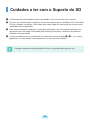 6
6
-
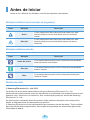 7
7
-
 8
8
-
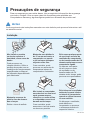 9
9
-
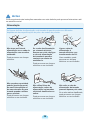 10
10
-
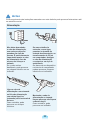 11
11
-
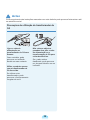 12
12
-
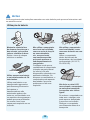 13
13
-
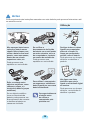 14
14
-
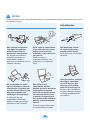 15
15
-
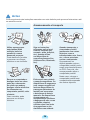 16
16
-
 17
17
-
 18
18
-
 19
19
-
 20
20
-
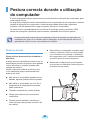 21
21
-
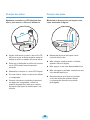 22
22
-
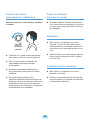 23
23
-
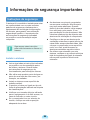 24
24
-
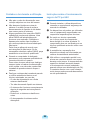 25
25
-
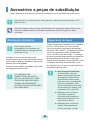 26
26
-
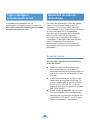 27
27
-
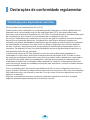 28
28
-
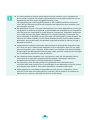 29
29
-
 30
30
-
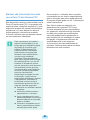 31
31
-
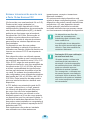 32
32
-
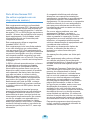 33
33
-
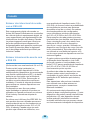 34
34
-
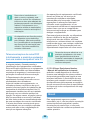 35
35
-
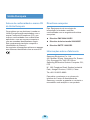 36
36
-
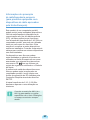 37
37
-
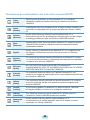 38
38
-
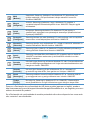 39
39
-
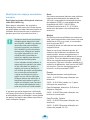 40
40
-
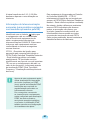 41
41
-
 42
42
-
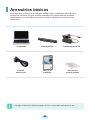 43
43
-
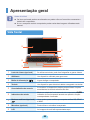 44
44
-
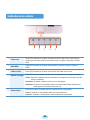 45
45
-
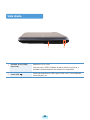 46
46
-
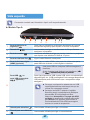 47
47
-
 48
48
-
 49
49
-
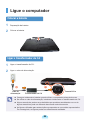 50
50
-
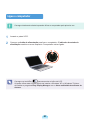 51
51
-
 52
52
-
 53
53
-
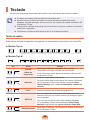 54
54
-
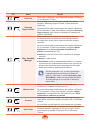 55
55
-
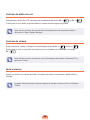 56
56
-
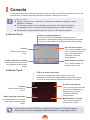 57
57
-
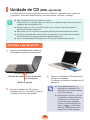 58
58
-
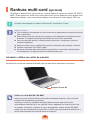 59
59
-
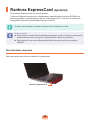 60
60
-
 61
61
-
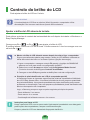 62
62
-
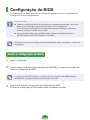 63
63
-
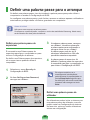 64
64
-
 65
65
-
 66
66
-
 67
67
-
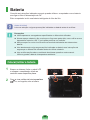 68
68
-
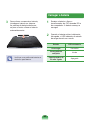 69
69
-
 70
70
-
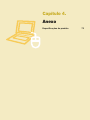 71
71
-
 72
72
-
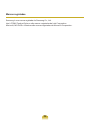 73
73
-
 74
74
-
 75
75
Samsung NP-P528I Manual do usuário
- Categoria
- Cadernos
- Tipo
- Manual do usuário
- Este manual também é adequado para
Artigos relacionados
-
Samsung NP-Q30 Manual do usuário
-
Samsung NP-N100 Manual do usuário
-
Samsung NP450R4E Manual do usuário
-
Samsung NP370R5E-EXP Manual do usuário
-
Samsung NP450R5GE-EXP Manual do usuário
-
Samsung NP450R4E Manual do usuário
-
Samsung NP300E7AI Manual do usuário
-
Samsung XE500T1C Manual do usuário
-
Samsung NP270E5GI Manual do usuário
-
Samsung NP450R5GE-EXP Manual do usuário